Frage
Problem: Wie behebt man den Msftconnecttest-Umleitungsfehler?
Hallo. Ich erhalte den Popup-Fehler jedes Mal, wenn mein PC neu gestartet wird, und weiß nicht, was ich tun soll. Die Box sagt etwas über die Msftconnecttest-Umleitung oder die Anwendung nicht gefunden. Ich denke, das Problem liegt an der WLAN- oder Internetverbindung auf meinem Campus, da die Verbindung mit mobilen Hotspots diese Windows-Fehler nicht verursacht. Können Sie mir noch etwas sagen, was ich tun kann, um das Problem zu beheben?
Gelöste Antwort
Der Msftconnecttest-Umleitungsfehler ist das Problem, das auf Geräten auftritt, die das Windows-Betriebssystem unterstützen. Viele Berichte online[1] geben an, dass Benutzer aufgrund des Umleitungsfehlers, der auf ihren Bildschirmen angezeigt wird, keine Verbindung zum Internet herstellen können. In den meisten Fällen bleibt der Fehler auch nach einigen Aktionen in einer Schleife stecken und verhindert, dass der Benutzer auf das Internet zugreift.
Selten wird ein Msftconnecttest-Umleitungsfehler nur beim Herstellen einer Verbindung zu Wifi angezeigt und persönliche Hotspot-Verbindungen erzeugen kein solches Problem. Laut den Leuten, die diese Frustration erlitten haben, ist die einzige Verbindung über einen Hotspot jedoch nicht möglich Lösung und sogar das Ändern bestimmter Einstellungen, Präferenzen, Standard-Webbrowser usw. kann keine Veränderung.
Dies scheint ein anhaltendes Problem zu sein, und die Möglichkeit, den Umleitungsfehler von Msftconnecttest zu beheben, besteht darin, zuerst die Gründe für den Fehler zu diskutieren:
- Verbindungsprobleme. Jedes Mal, wenn sich die Anwendung über das Windows-Betriebssystem mit dem Internet verbindet, wird der Verbindungstest angezeigt, um das beste Netzwerk auszuwählen. Dieser Test kann fehlschlagen und den Verbindungsaufbau verhindern.
- HTTP/HTTPS-Konfiguration. Die Standardanwendung für das HTTP- oder HTTPS-Protokoll ist möglicherweise nicht ausgewählt, sodass der Fehler auftritt. Für diese speziellen Protokolle muss der Standardbrowser ausgewählt werden.[2]
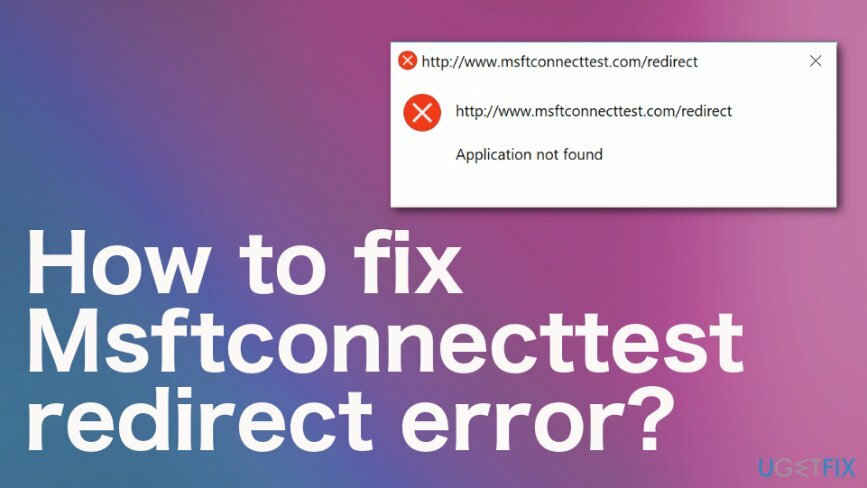
So beheben Sie den Umleitungsfehler von Msftconnecttest
Um ein beschädigtes System zu reparieren, müssen Sie die lizenzierte Version von. erwerben Reimage Reimage.
Der Msftconnecttest-Umleitungsfehler ist das anhaltende Problem, das nach einigen der von Ihnen ausprobierten Methoden auftreten kann. Das ist nicht die Malware[3] verursachtes Problem, das können wir Ihnen versichern. Da jedoch verschiedene Einstellungen betroffen sein können, sollten Sie das Tool wie ReimageMac-Waschmaschine X9 um sicherzustellen, dass die Systemdateien vollständig repariert und nicht beschädigt werden.
Um den Msftconnecttest-Weiterleitungsfehler manuell zu beheben, können Sie sich auf die unten aufgeführten Lösungen verlassen. Diese Methoden beinhalten Eingriffe in Standardeinstellungen, spezifische Konflikte mit Anwendungen und Software. Wenn Sie die Schritte nicht genau beachten, können Sie die Maschine beschädigen. Probieren Sie auch alle Methoden aus, bis der Fehler behoben ist, springen Sie nicht nach einem Fehler aus.
Zurücksetzen der Internet Explorer-Einstellungen
Um ein beschädigtes System zu reparieren, müssen Sie die lizenzierte Version von. erwerben Reimage Reimage.
Sie sollten den Browser auf den Standard- und vorherigen Zustand zurücksetzen, wenn der Internet Explorer auf dem PC installiert wurde.
- Schließen Sie alle Fenster auf dem Bildschirm und öffnen Sie die Internet Explorer.
- Gehe zu Werkzeug und finde Internet Optionen.
- Wählen Sie das Registerkarte „Erweitert“.
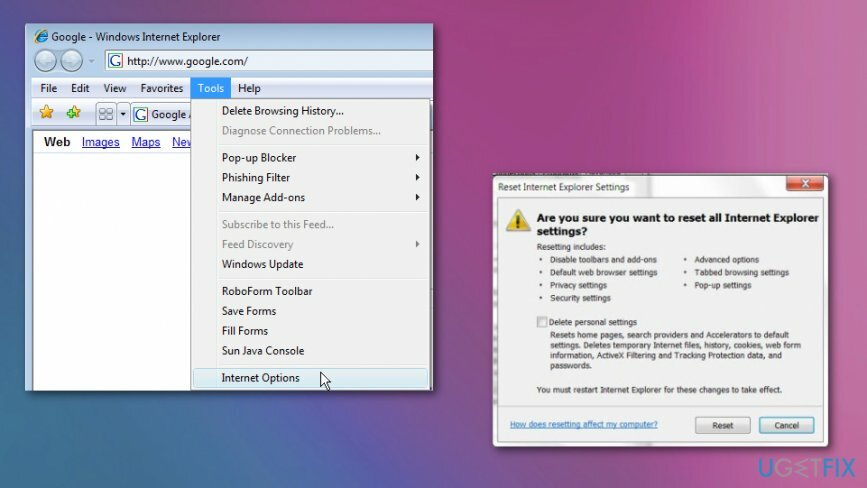
- Wenn das Dialogfeld Internet Explorer-Einstellungen zurücksetzen geöffnet wird, klicken Sie auf Zurücksetzen.
- Wenn die Standardeinstellungen angewendet werden, wählen Sie Nah dran und klicke OK. Starten Sie dann den PC neu.
Setzen Sie das Netzwerk zurück, um den Msftconnecttest-Umleitungsfehler zu beheben
Um ein beschädigtes System zu reparieren, müssen Sie die lizenzierte Version von. erwerben Reimage Reimage.
- Drücke den Anfang klicken und dann wählen Einstellungen finden Netzwerk und Internet.
- Der Klick Status und Netzwerk-Reset.
- Wenn der Bildschirm zum Zurücksetzen des Netzwerks geöffnet wird, klicken Sie auf Jetzt zurücksetzen und ja alles zu bestätigen.
- Neustart der PC.
Bearbeiten Sie die Registrierung
Um ein beschädigtes System zu reparieren, müssen Sie die lizenzierte Version von. erwerben Reimage Reimage.
- Gehen Sie zur Suche und geben Sie ein regedit, Drücken Sie Eingeben.
- Führen Sie den Registrierungseditor aus.
- Gehe zu: HKEY_LOCAL_MACHINE, SYSTEM, CurrentControlSet, Dienste, NlaSvc, Einstellungen, Internet.
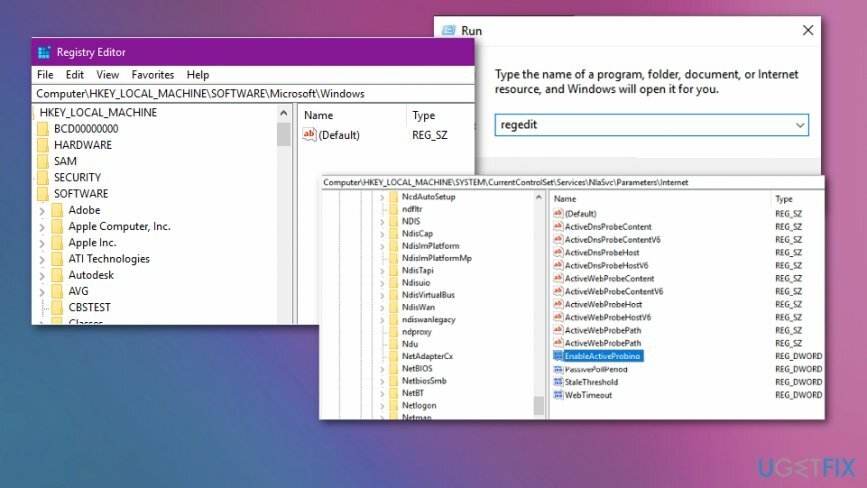
- Suchen nach EnabledActiveProbing und öffnen Sie es.
- Veränderung der Wert von 1 bis 0.
- Schließen Sie den Editor und starten Sie den PC neu, um die Änderungen zu übernehmen.
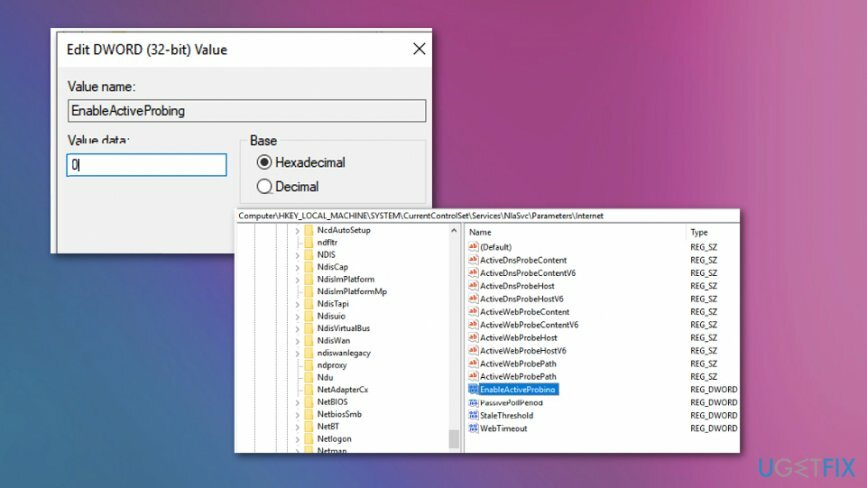
Ändern Sie die HTTP/HTTPS-Konfiguration, um den Msftconnecttest-Umleitungsfehler zu beheben
Um ein beschädigtes System zu reparieren, müssen Sie die lizenzierte Version von. erwerben Reimage Reimage.
- Drücken Sie die Windows-Taste und "ich“ auf der Tastatur, um die Einstellungen zu öffnen.
- Klicken Sie auf Apps Option und wählen Sie die Standard-Apps aus dem linken Bereich.
- Wählen Wählen Sie Standard-Apps nach Protokoll Möglichkeit.
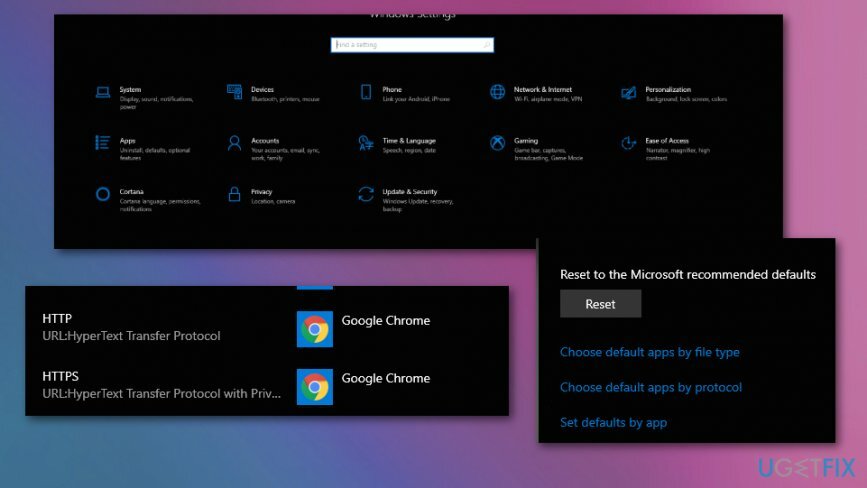
- Scrollen Sie nach unten, um zu klicken Wählen Sie einen Standard aus Option für HTTP.
- Wählen Sie Ihren Browser aus der Liste aus.
- Schließen Sie die Fenster und starten Sie den PC neu.
Repariere deine Fehler automatisch
Das Team von ugetfix.com versucht sein Bestes zu tun, um den Benutzern zu helfen, die besten Lösungen zur Beseitigung ihrer Fehler zu finden. Wenn Sie sich nicht mit manuellen Reparaturtechniken abmühen möchten, verwenden Sie bitte die automatische Software. Alle empfohlenen Produkte wurden von unseren Fachleuten getestet und freigegeben. Tools, mit denen Sie Ihren Fehler beheben können, sind unten aufgeführt:
Angebot
mach es jetzt!
Fix herunterladenGlück
Garantie
mach es jetzt!
Fix herunterladenGlück
Garantie
Wenn Sie Ihren Fehler mit Reimage nicht beheben konnten, wenden Sie sich an unser Support-Team. Bitte teilen Sie uns alle Details mit, die wir Ihrer Meinung nach über Ihr Problem wissen sollten.
Dieser patentierte Reparaturprozess verwendet eine Datenbank mit 25 Millionen Komponenten, die jede beschädigte oder fehlende Datei auf dem Computer des Benutzers ersetzen können.
Um ein beschädigtes System zu reparieren, müssen Sie die lizenzierte Version von. erwerben Reimage Tool zum Entfernen von Malware.

Um völlig anonym zu bleiben und den ISP und die Regierung vor Spionage auf dich solltest du anstellen Privater Internetzugang VPN. Es ermöglicht Ihnen, eine Verbindung mit dem Internet herzustellen, während Sie völlig anonym sind, indem Sie alle Informationen verschlüsseln, Tracker, Werbung und schädliche Inhalte verhindern. Am wichtigsten ist, dass Sie die illegalen Überwachungsaktivitäten stoppen, die die NSA und andere Regierungsinstitutionen hinter Ihrem Rücken durchführen.
Während der Nutzung des Computers können jederzeit unvorhergesehene Umstände eintreten: Er kann sich aufgrund eines Stromausfalls abschalten, u. a Blue Screen of Death (BSoD) kann auftreten, oder zufällige Windows-Updates können den Computer beschädigen, wenn Sie einige Zeit weg waren Protokoll. Dadurch können Ihre Schularbeiten, wichtige Dokumente und andere Daten verloren gehen. Zu genesen verlorene Dateien können Sie verwenden Datenwiederherstellung Pro – es durchsucht Kopien von Dateien, die noch auf Ihrer Festplatte verfügbar sind, und ruft sie schnell ab.